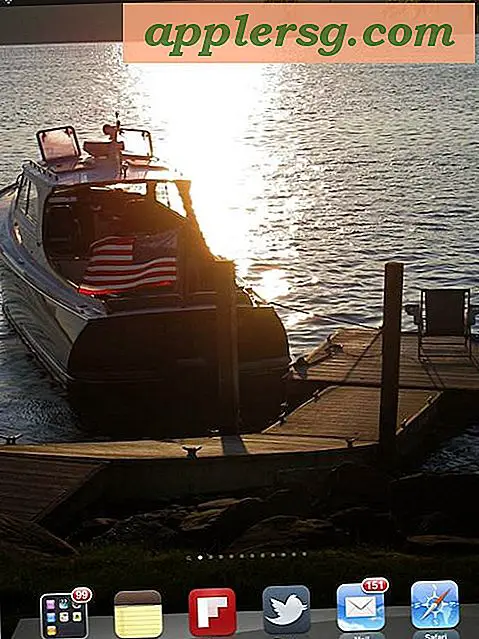Hur man gör en presenning i Photoshop
För många digitala fotoentusiaster är Adobe Photoshop det bästa valet för att redigera bilder, men att arbeta med fotografier är inte det enda programmet gör. Photoshop är utrustad med allt du behöver för att designa och rita rätt i programmet, inklusive färgfärger, penslar och verktyg. Istället för att fotografera, skapa dina egna digitala klotter för avatarer, webbplatser eller publikationer. Med några få klick kan du skapa dina egna föremål som presenningar utan att behöva besöka en armé / marinbutik för förnödenheter.
Öppna Photoshop, klicka på "File" och välj "New". Skriv "Tarp" i rutan "Namn". Ange dina önskade presenningsmått, till exempel åtta gånger 10 tum. Klicka på menyn "Färgläge" och välj "RGB-färg." Klicka på "Bakgrundsinnehåll" -menyn och välj "Transparent", vilket gör att du kan placera presenningen på vilken färgad bakgrund som helst. Klicka på "OK" för att öppna Photoshop-arbetsytan.
Dubbelklicka på den övre vänstra rutan i "Färgväljaren", de två överlappande färgade rutorna längst ner på paletten "Verktyg" till vänster på skärmen. Välj en färg för presenningen, till exempel khaki eller grå. Klicka på "OK".
Klicka på formverktyget "Rundad rektangel" på paletten "Verktyg". Om du inte ser den här ikonen högerklickar du på den vanliga rektangelikonen, cirkelikonen, radikonen eller stjärnikonen. alla dessa verktyg delar samma utrymme tills du använder ett och förblir sedan på plats tills du använder ett annat. Om du högerklickade på en av de andra ikonerna, välj "Rundad rektangelverktyg."
Placera markören över rutan "Tarp" och rita en rektangel från det övre, vänstra hörnet till det nedre, högra hörnet; lämna lite transparent utrymme som inramar rektangelformen. Den rundade hörnrektangelformen på presenningen fylls i med den valda färgen, men ser platt ut och 2-D på skärmen.
Dubbelklicka på form 1-lagret på paletten "Lager" på höger sida av skärmen. Fönstret "Layer Styles" öppnas. Om du inte ser paletten "Lager" klickar du på "Fönster" och sedan på "Lager".
Markera rutan "Drop Shadow" i kolumnen "Styles" och klicka på orden så "Drop Shadow" är markerad. Flytta reglaget "Avstånd" till 30 px. Klicka på “OK” -knappen och tarpen har nu en skugga och ser mer realistisk ut och 3D.
Klicka på "Typ" -verktyget, som ser ut som ett "T" på paletten "Verktyg". Välj typsnitt, storlek och färg i verktygsfältet högst upp på sidan. Välj en textfärg som kontrasterar med tarpfärgen så att orden blir lätta att läsa.
Placera markören i rutan "Tarp", klicka och skriv ord för tarp, till exempel "Providing Quality Tarps since 2008" eller "Try Our Tarps!" Dra orden på plats på mitten eller botten av presenningen efter önskemål.
Klicka på "Arkiv" -menyn och välj "Spara som." Välj "GIF" från "Format" -menyn och spara tarpfilen på datorn.